Comment supprimer des photos en double dans Google Photos ? Vérifiez les moyens utiles !
Publié: 2020-12-04Repérer des photos en double sur Google Photos est l'une des circonstances courantes dans lesquelles les utilisateurs peuvent se retrouver. Alors que Google Photos avertit les utilisateurs des photos en double en leur demandant une confirmation, les photos en double peuvent toujours sauter dans le stockage avec différentes métadonnées comme la date, la taille, etc. si elles sont modifiées et si un dossier ou un chemin différent peut favoriser les doublons. Cette section explique comment supprimer des photos en double dans Google Photos .
Comment les photos en double se produisent-elles dans Google Photos
Voici quelques raisons pour lesquelles les photos en double se produisent sur Google Photos :
- Il y aura certainement des photos en double qui occuperont de l'espace sur votre Google Photos si vous avez modifié des photos. Lorsque vous modifiez une photo, la copie modifiée se synchronise avec Google Photos et comme elle n'est plus identique (également en termes de détails tels que le nom, la date, la taille du fichier, etc.), elle peut être repoussée par la fonctionnalité intégrée de Google Photos pour éviter les doublons.
- La création de photos en double sur Google Photos se produit souvent en raison du téléchargement de photos à partir de plusieurs appareils. Il peut s'agir de plusieurs smartphones ou ordinateurs.
- Comme l'ont constaté de nombreux utilisateurs, les smartphones ou l'utilisation d'un nouvel ordinateur peuvent également entraîner des photos en double.
- La fonctionnalité de sauvegarde et de synchronisation de Google Photos entraîne également des piles de photos en double.
Moyens utiles pour supprimer des photos de Google Photos
Faire défiler vers le haut et vers le bas les multiples copies de la même photo peut rendre l'accès aux photos sur Google Photos assez fastidieux. Puisqu'il n'y a pas de fonction intégrée dans Google Photos pour supprimer les photos en double , nous avons trouvé les meilleures méthodes qui peuvent vous aider à empêcher les photos en double de se produire et à bloquer le stockage. Vous pouvez essayer ces méthodes et voir celle qui vous convient le mieux.
Méthode 1 : Désactiver la synchronisation de Google Photos
Votre téléphone synchronise tous vos fichiers avec Google Photos lorsque votre téléphone est connecté à une connexion Wi-Fi et ce paramètre entraîne la création de photos en double. En outre, des photos en double peuvent également se produire en raison du téléchargement des mêmes photos plusieurs fois. Étant donné que votre téléphone est configuré pour générer des répliques en synchronisant les photos avec Google Photos , ce problème de duplication peut être arrêté si vous désactivez la synchronisation de votre contenu avec Google Photos.
Pour désactiver la synchronisation des photos avec Google Photos, suivez ces étapes :
- Tout d'abord, connectez-vous à votre compte et enregistrez-vous sur Google Photos. Vous pouvez facilement accéder à Google Photos sur votre iPhone ou votre appareil Android en appuyant sur l'icône de Google Photos.
- À l'étape suivante, vous devez cliquer sur le menu (trois lignes horizontales) afin d'afficher les options dans le coin supérieur gauche de l'écran.
- Vous devriez pouvoir voir l'option des paramètres dans le menu. Vous devez cliquer dessus.
- Ensuite, appuyez sur l'option Sauvegarde et synchronisation. Une fois qu'il s'ouvre, désactivez l'interrupteur pour désactiver la synchronisation.
Lisez aussi : Comment supprimer des photos en double sur Windows 10
Méthode 2 : supprimer manuellement des photos de Google Photos
Si vous n'avez pas un grand nombre de photos, celle-ci peut être la prochaine méthode efficace pour supprimer les photos en double de Google Photos. Vous pouvez supprimer manuellement les photos à partir de là en suivant ces étapes :
- Accédez à Google Photos sur votre système, puis connectez-vous à votre compte pour commencer.
- Maintenant, vous devez cliquer sur l'option Photos que vous pouvez trouver sur le côté gauche de l'écran.
- Ensuite, sélectionnez les photos que vous souhaitez supprimer. Cochez simplement les images dans le coin supérieur gauche de votre écran.
- Maintenant que vous avez sélectionné les photos que vous souhaitez supprimer, l'étape suivante consiste à cliquer sur l'icône Corbeille que vous pouvez localiser en haut à gauche de votre écran.
- Une fois que vous avez cliqué sur l'icône Corbeille, vous recevrez une invite vous demandant de confirmer la suppression des photos. Appuyez sur le bouton Déplacer vers la corbeille pour confirmer.
C'est ainsi que vous pourrez supprimer les doublons de vos photos de Google Photos dont vous ne voulez pas bloquer le précieux stockage. Si vous le souhaitez, vous pouvez récupérer les photos supprimées de la corbeille dans un délai de deux mois.

Lire la suite : Comment sauvegarder des photos de l'iPhone sur Google Photos
Méthode 3 : supprimer les photos en double sur iPhone ou smartphone Android
Si vous souhaitez supprimer les photos en double de Google Photos sur votre smartphone, vous pouvez ouvrir directement Google Photos depuis votre téléphone pour les supprimer rapidement. Voici les étapes à suivre pour supprimer des photos de Google Photos sur iPhone ou smartphone Android :
- Accédez à Google Photos sur votre smartphone.
- Maintenant, cliquez sur Photos en bas à gauche de l'écran.
- À l'étape suivante, vous devez appuyer sur l'icône de menu que vous pouvez trouver dans le coin supérieur de l'écran.
- Cliquez sur l'option Sélectionner des photos
- Ensuite, vous pouvez sélectionner toutes les photos que vous souhaitez effacer à partir de là, une par une en appuyant sur chacune d'elles pour atteindre le cercle.
- Dans la dernière étape, vous devez sélectionner la corbeille et appuyer sur l'option Supprimer pour confirmer la suppression des photos.
Sachez que vous pouvez restaurer les photos que vous avez supprimées du dossier Corbeille dans les 60 jours. Vous pouvez également sélectionner toutes les photos en double et les faire glisser dans un dossier pour les supprimer.
En savoir plus : Meilleur outil gratuit de recherche et de suppression de fichiers en double pour Windows 10, 8, 7
Méthode 4 : supprimer des photos à l'aide de Quick Photo Finder
Si vous avez des tonnes de doublons dans vos albums Google Photos, il peut être très fatigant d'utiliser les méthodes manuelles pour les supprimer. Si vous n'avez pas cette patience pour regarder plus en profondeur, sélectionnez les photos en double une par une, puis supprimez-les, puis vous pouvez utiliser un logiciel tiers pour vous aider à résoudre le problème. L'utilisation d'un outil tiers pour supprimer les photos en double peut étonnamment être très utile.
Un bon outil de suppression de photos en double s'assurera d'effectuer une analyse de vos fichiers afin de repérer les fichiers qui ne sont que des copies des originaux. Une fois détecté, vous pouvez lui commander d'effacer les fichiers en double une fois pour toutes. Cependant, il existe de nombreux outils de recherche de photos en double disponibles sur le marché. Mais, seuls quelques-uns d'entre eux s'en tiennent à leurs revendications.
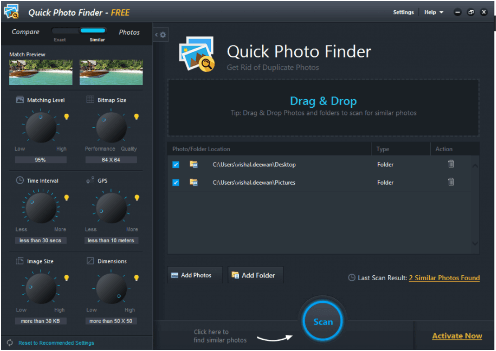
Cependant, il existe de nombreux outils de recherche de photos en double disponibles sur le marché. Mais, seuls quelques-uns d'entre eux s'en tiennent à leurs revendications. Parmi eux, l'un est Quick Photo Finder. C'est un outil fantastique qui recherche automatiquement les clichés dupliqués et les supprime rapidement en un seul clic. De plus, il est livré avec un optimiseur intégré qui améliore les performances globales de votre système. Quick Photo Finder est un régal pour les utilisateurs Windows et Mac . C'est le meilleur moyen de supprimer instantanément les copies indésirables des images. De plus, le Quick Photo Finder est livré avec des fonctionnalités extraordinaires et ce sont-
- Accès rapide.
- Corrigez les résultats de l'analyse.
- Interface facile à utiliser.
- Vous permet de supprimer les photos dupliquées en un seul clic.
- Fournit de nombreux filtres pour personnaliser les résultats de votre analyse.
Quick Photo Finder est livré avec des outils intelligents pour supprimer les images en double . Par conséquent, sans plus tarder, cliquez sur l'onglet de téléchargement ci-dessous pour installer Quick Photo Finder afin de protéger votre système des copies indésirables d'images !
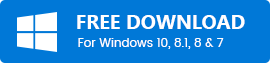
Comment éviter les photos en double dans Google Photos
Voici quelques conseils pour empêcher l'apparition de photos en double dans Google Photos :
- Afin d'éviter les doublons, essayez de ne pas sauvegarder les photos sur votre Google Drive . Vous pouvez sauvegarder des photos sur Google Photos uniquement pour éviter les doublons.
- Gardez un œil sur les moments où vous sauvegardez des photos. Des doublons ont lieu sur Google Photos si vous sauvegardez plusieurs fois des photos.
- L'un des meilleurs moyens d'éviter les doublons sur Google Photos consiste à désactiver Google Drive, car il n'affichera pas les photos qui existent dans Drive.
Résumé
Voici les meilleures façons de gérer les photos en double qui continuent de se produire sur vos photos Google. Bien que la solution la plus simple consiste à les empêcher en premier lieu, les supprimer manuellement ou à l'aide d'un logiciel peut également être utile, en fonction du nombre de photos. Avez-vous trouvé cet article utile? Partagez vos opinions dans la section des commentaires.
